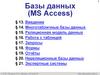Похожие презентации:
Автоматизация обработки базы данных в MS Excel и MS Access. (Лекция 6)
1. Автоматизация обработки базы данных в MS Excel и MS Access
Технологии баз данных2. Темы лекции:
Автоматизация обработки данных в пакете MS OfficeМакросы в MS Excel
Пользовательские функции в MS Excel
Пользовательские диалоговые окна (формы) в MS Excel
Создание пользовательских панелей инструментов, кнопок в
MS Excel
Создание пользовательских меню в MS Excel
Макросы в MS Access
Модули в MS Access
Пользовательские диалоговые окна (формы) в MS Access
Создание пользовательских панелей инструментов, кнопок в
MS Access
Создание пользовательских меню в MS Access
21.11.2012
Пивоварчик Виктория Александровна
Технологии баз данных
2
3. Автоматизация обработки данных в пакете MS Office
Автоматизация обработки данных вприложениях пакета MS Office возможна
различными способами:
средствами встроенного языка
программирования VBA (Visual Basic for
Application),
средствами настройки панелей
инструментов, кнопок,
Средствами настройки команд меню.
21.11.2012
Пивоварчик Виктория Александровна
Технологии баз данных
3
4. Автоматизация обработки данных в пакете MS Office
Средства встроенного языка программирования VBA(Visual Basic for Application):
макросы;
функции;
формы (пользовательские диалоговые окна);
элементы ActiveX.
Для создания программных средств используется среда
VBE (Visual Basic Editor – VBE, редактор для
написания и редактирования программ). Редактор
устанавливается вместе с пакетом MS Office.
21.11.2012
Пивоварчик Виктория Александровна
Технологии баз данных
4
5. Макросы в MS Excel
Макрос представляет собой самостоятельнуюпрограммную единицу VBA.
Для окна приложения может быть написано любое
количество макросов.
Они могут сохраняться и использоваться как для
одного окна, так и для всех окон одного
приложения.
Макросы поддерживают модульную структуру.
21.11.2012
Пивоварчик Виктория Александровна
Технологии баз данных
5
6. Макросы в MS Excel
созданиеМакросы могут быть созданы двумя способами:
путем протоколирования (т.е.
автоматическая запись инструкций VBA,
соответствующих выполняемым действиям);
путем ввода инструкций VBA в среде
программирования.
21.11.2012
Пивоварчик Виктория Александровна
Технологии баз данных
6
7. Макросы в MS Excel
Инструкции макросаМакрос представляет
собой процедуру –
упорядоченную
последовательность
действий (заключается в
ключевые слова
Sub…End Sub).
Между ключевыми словами располагается текст
макроса
21.11.2012
Пивоварчик Виктория Александровна
Технологии баз данных
7
8. Макросы в MS Excel
вызов макросовСозданный макрос может быть вызван
следующими способами:
по имени (Сервис/ Макрос/ Макросы);
с помощью “горячих клавиш”;
из среды VBE;
с помощью кнопки на панели инструментов
(которая создается пользователем).
21.11.2012
Пивоварчик Виктория Александровна
Технологии баз данных
8
9. Макросы в MS Excel
Вызов макроса по имени (Сервис/ Макрос/Макросы)
21.11.2012
Пивоварчик Виктория Александровна
Технологии баз данных
9
10. Макросы в MS Excel
Вызов макроса с помощью “горячих клавиш”21.11.2012
Пивоварчик Виктория Александровна
Технологии баз данных
10
11. Макросы в MS Excel
Вызов макроса из среды VBEРезультат выполняется для активного листа
21.11.2012
Пивоварчик Виктория Александровна
Технологии баз данных
11
12. Макросы в MS Excel
Вызов макроса с помощью кнопки на панелиинструментов (которая создается пользователем).
21.11.2012
Пивоварчик Виктория Александровна
Технологии баз данных
12
13. Макросы в MS Excel
модульность21.11.2012
Пивоварчик Виктория Александровна
Технологии баз данных
13
14. Пользовательские функции в MS Excel
Пользовательские функции в отличие отмакросов не могут быть созданы методом
протоколирования, а создаются путем
непосредственной записи в модуль книги
Пользовательская функция представляет собой
самостоятельную программную единицу VBA.
Для окна приложения может быть написано любое
количество пользовательских функций.
Они могут сохраняться и использоваться как для
одного окна, так и для всех окон одного
приложения.
21.11.2012
Пивоварчик Виктория Александровна
Технологии баз данных
14
15. Пользовательские функции в MS Excel
инструкции функцииПользовательская функция
представляет собой упорядоченную
последовательность действий,
приводящих решение к некоторому
скалярному значению (заключается в
ключевые слова Function…End
Function).
Между ключевыми словами
располагается текст функции
21.11.2012
Пивоварчик Виктория Александровна
Технологии баз данных
15
16. Пользовательские функции в MS Excel
вызов функцииПользовательская функция может быть
вызвана аналогично стандартной функции:
в ячейке по имени функции с
перечислением аргументов в круглых
скобках;
в ячейке с использованием Мастера
функций, где выбирается категория
Определенные пользователем.
21.11.2012
Пивоварчик Виктория Александровна
Технологии баз данных
16
17. Пользовательские функции в MS Excel
Вызов функции в ячейке по имениРезультат вычисления функции возвращается в
точку вызова (в ячейку, откуда вызывалась
функция) – это отличие функций от макросов.
Макрос может возвращать данные в одну ячейку,
в несколько, либо не возвращать
21.11.2012
Пивоварчик Виктория Александровна
Технологии баз данных
17
18. Пользовательские функции в MS Excel
Вызов функции с использованием мастера функций21.11.2012
Пивоварчик Виктория Александровна
Технологии баз данных
18
19. Пользовательские диалоговые окна (формы) в MS Excel
В MS Excel имеется возможностьсоздания с помощью VBA
пользовательских диалоговых окон
(форм).
Они позволяют решать следующие
задачи:
выводить информацию для пользователя;
получать введенные данные;
организовывать удобный доступ к наиболее
часто выполняемым командам меню, их
комбинациям и т.д.
21.11.2012
Пивоварчик Виктория Александровна
Технологии баз данных
19
20. Пользовательские диалоговые окна (формы) в MS Excel
Создание форм, написание, компиляция, отладкапрограмм для элементов формы происходит в
интегрированной среде VBA, в которую пользователь
попадает через меню Сервис/Макрос/Редактор Visual
Basic или через кнопку Редактор Visual Basic на
инструментальной панели.
21.11.2012
Пивоварчик Виктория Александровна
Технологии баз данных
20
21. Создание пользовательских панелей инструментов в MS Excel
Для создания пользовательской панелиинструментов необходимо вызвать из меню
Сервис команду Настройка. В диалоговом
окне Настройка выбрать вкладку Панели
инструментов и кнопку Создать – ввести
название новой панели в диалоговом окне
Создать...
На созданную новую панель инструментов
можно добавить кнопки с заданными
макросами, гиперссылками. С помощью
кнопки с гиперссылкой можно перейти в
любое место текущего листа, другого листа
или другой рабочей книги либо
переключиться на web-узел. Гиперссылка
добавляется через команду Назначить
гиперссылку контекстного меню кнопки.
21.11.2012
Пивоварчик Виктория Александровна
Технологии баз данных
21
22. Создание пользовательских кнопок в MS Excel
Меню Сервис, команду Настройка. Вдиалоговом окне Настройка, на вкладке
Команды выбрать категорию Макросы.
Настраиваемую кнопку перенести на
любую панель инструментов.
Не закрывая диалоговое окно Настройка,
вызвать контекстное меню для кнопки.
Все команды контекстного меню
предназначены для работы с кнопкой –
можно заменить название кнопки,
изменить значок для кнопки, поставить в
соответствие ранее созданный макрос.
21.11.2012
Пивоварчик Виктория Александровна
Технологии баз данных
22
23. Создание пользовательских меню в MS Excel
Можно создать пользовательскиеменю для размещения в них команд и
макросов пользователя
Для создания меню необходимо в
открытом диалоговом окне
Настройка (Сервис/ Настройка)
выбрать категорию Новое меню,
перетащить его в строку меню или на
панель инструментов.
Через его контекстное меню добавить
имя данного меню.
21.11.2012
Пивоварчик Виктория Александровна
Технологии баз данных
23
24. Удаление пользовательских меню в MS Excel
Для удаления нового меню –при открытом диалоговом
окне Настройка (Сервис/
Настройка) необходимо
выбрать категорию
Встроенное меню, вызвать
контекстное меню для
выбранного меню,
выполнить команду
Удалить.
21.11.2012
Пивоварчик Виктория Александровна
Технологии баз данных
24
25. Восстановление стандартных меню в MS Excel
Восстановление удаленныхстандартных меню. При открытом
диалоговом окне Настройка
(Сервис/ Настройка) возможно
как удаление встроенных меню,
так и их восстановление. Для
удаления необходимо выбрать
категорию Встроенное меню,
вызвать контекстное меню для
выбранного меню, выполнить
команду Удалить. Для
восстановления – необходимо
выбрать категорию Встроенное
меню и перетащить
соответствующую команду на
панель меню.
21.11.2012
Пивоварчик Виктория Александровна
Технологии баз данных
25
26. Макросы в MS Access
Макрос может быть как собственно макросом,состоящим из последовательности
макрокоманд, так и группой макросов.
В некоторых случаях в макросе может
применяться условное выражение.
Объединение родственных макросов в группы
может упростить управление базой данных.
21.11.2012
Пивоварчик Виктория Александровна
Технологии баз данных
26
27. Макросы в MS Access
В активной БД выбрать объектМакросы/команду Создать
Команды Имя макроса и Условие могут быть
добавлены через меню Вид
21.11.2012
Пивоварчик Виктория Александровна
Технологии баз данных
27
28. Макросы в MS Access
Макрос может состоять из одной или несколькихмакрокоманд.
Макрокоманда может выполняться по условию или без
условия.
Макрокоманды представляют собой операции из
стандартного набора и могут быть сгруппированы
следующим образом:
открытие, закрытие таблиц, форм, отчетов;
2. вывод данных;
3. выполнение запроса;
4. поиск данных;
5. управление выводом;
6. сообщение пользователю о выполняемых действиях;
7. запуск других приложений
и другие.
1.
21.11.2012
Пивоварчик Виктория Александровна
Технологии баз данных
28
29. Макросы в MS Access
Данный макрос позволяет импортировать БДиз MS Excel в MS Access, задать имя для
новой таблицы Новая. При каждом
выполнении макроса в таблицу будут
добавляться данные из исходной таблицы.
Пример:
21.11.2012
Пивоварчик Виктория Александровна
Технологии баз данных
29
30. Модули в MS Access
1.2.
3.
Не во всех случаях можно обойтись средствами
макросов. В более сложных случаях приходится
обращаться к написанию программы на VBA.
Это может помочь в решении следующих задач:
обработка ошибок в приложении;
создание новых объектов БД во время работы
приложения;
создание собственных функций обработки
и других.
21.11.2012
Пивоварчик Виктория Александровна
Технологии баз данных
30
31. Модули в MS Access
Существует два основных типа модулей:модули класса и стандартные модули.
Модули форм (МФ) и модули отчетов
(МО) являются модулями класса, связанными
с определенной формой или отчетом.
Программы в МФ и МО служат для
управления поведением формы или отчета и
их откликом на различные события.
21.11.2012
Пивоварчик Виктория Александровна
Технологии баз данных
31
32. Пользовательские диалоговые окна (формы) в MS Access
Объект Формы является одним из объектовMS Access.
Предназначен для ведения БД - удобного
представления данных на экране.
В режиме Конструктора можно создавать
элементы для управления на Форме и
программировать их.
21.11.2012
Пивоварчик Виктория Александровна
Технологии баз данных
32
33. Создание пользовательских панелей инструментов, кнопок в MS Access
Сервис/Настройка/Панелиинструментов/Создать
Сервис/Настройка/Команды
/Все макросы
21.11.2012
Пивоварчик Виктория Александровна
Технологии баз данных
33
34. Создание пользовательских меню в MS Access
Сервис/Настройка/Команды/Новое менюДобавить
Новое меню в
строку меню и
команды в
новое меню.
Контекстное меню для настройки нового меню
21.11.2012
Пивоварчик Виктория Александровна
Технологии баз данных
34
35.
СПАСИБО!ВОПРОСЫ?
21.11.2012
Пивоварчик Виктория Александровна
Технологии баз данных
35

















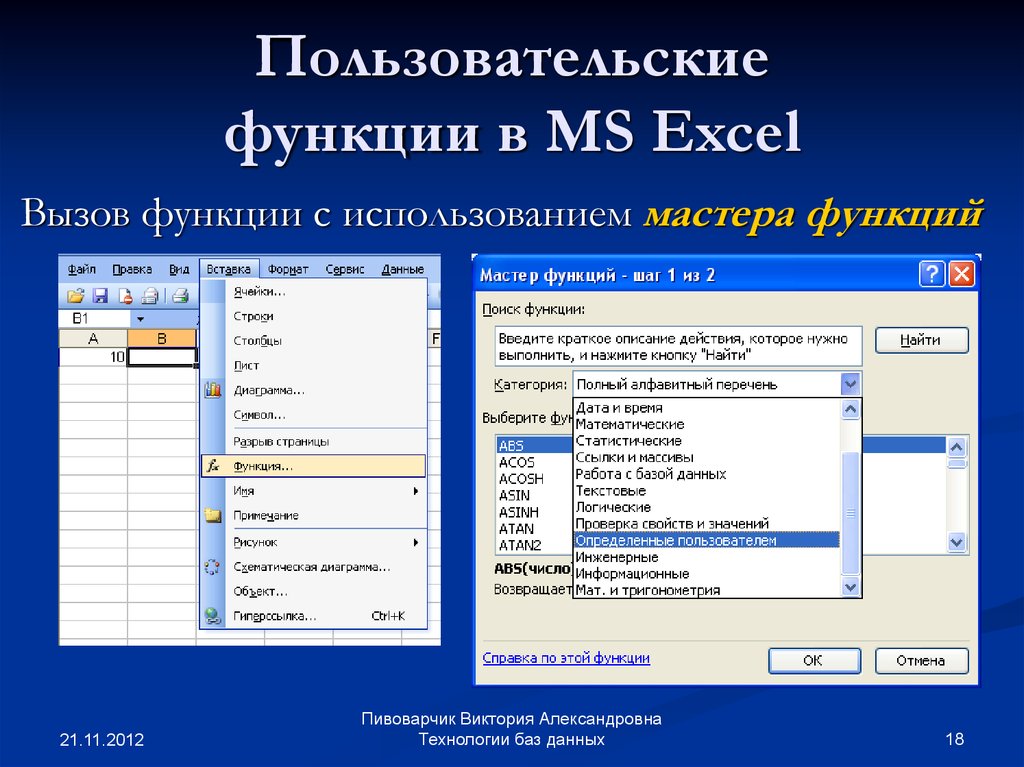


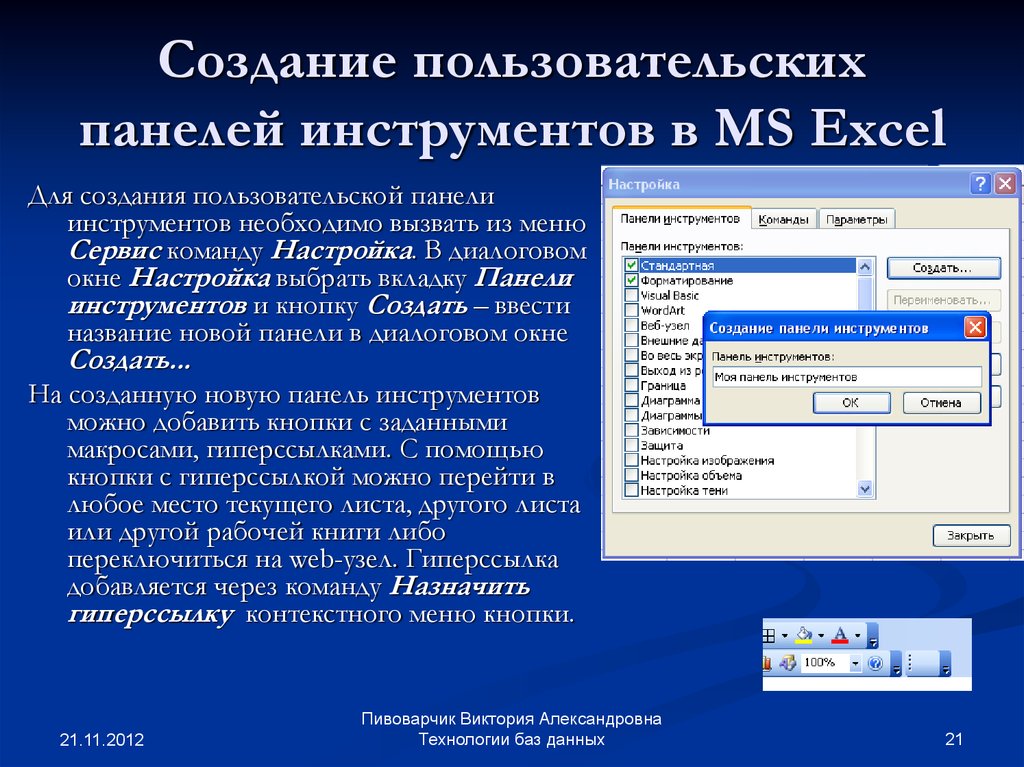





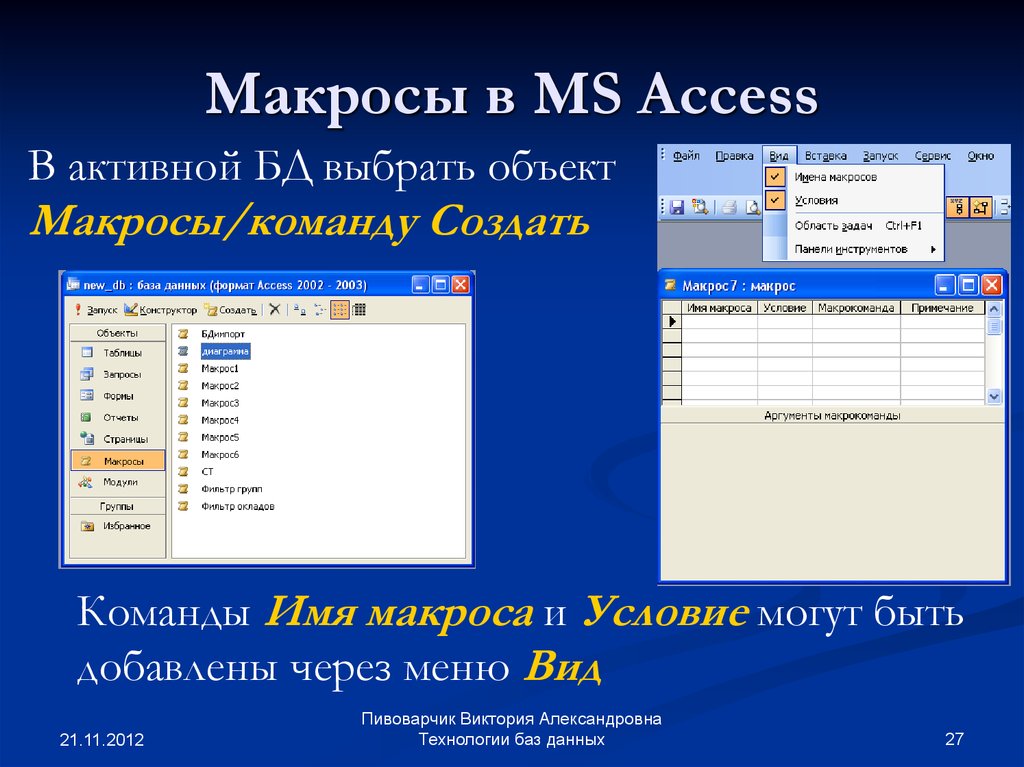

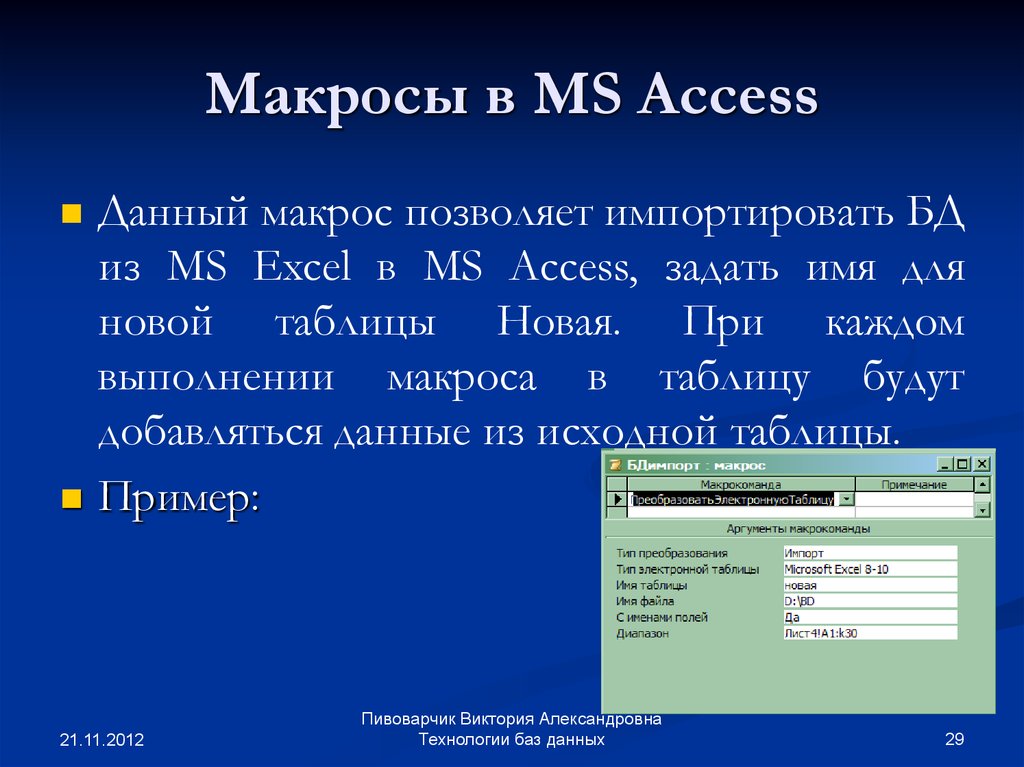


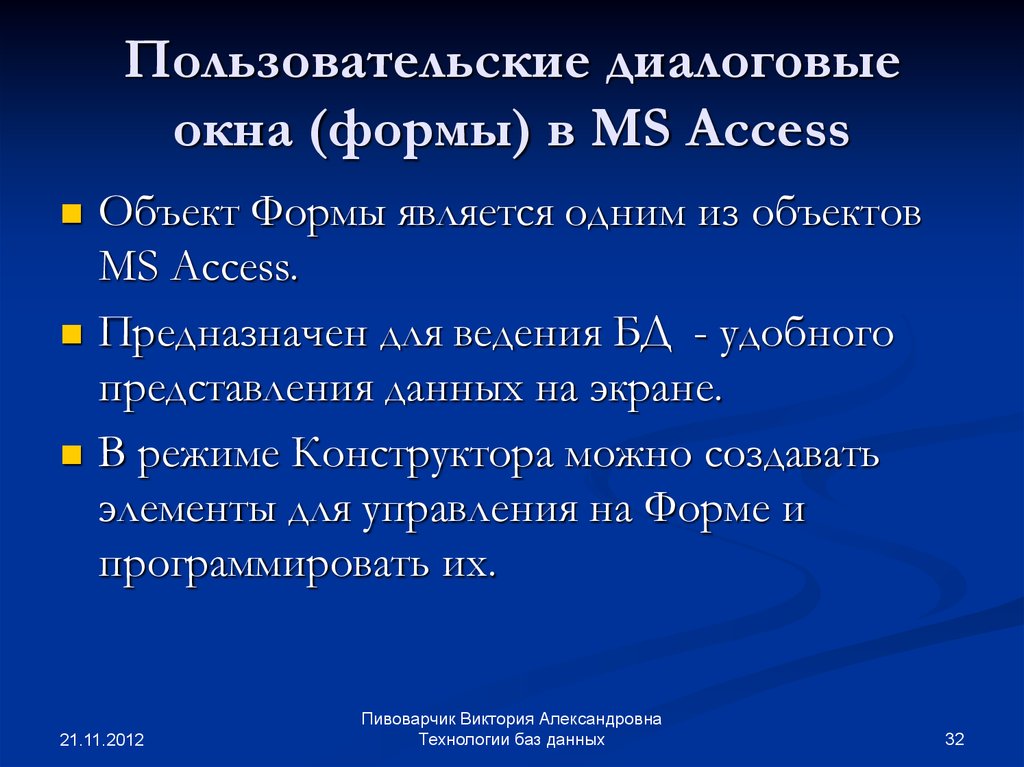
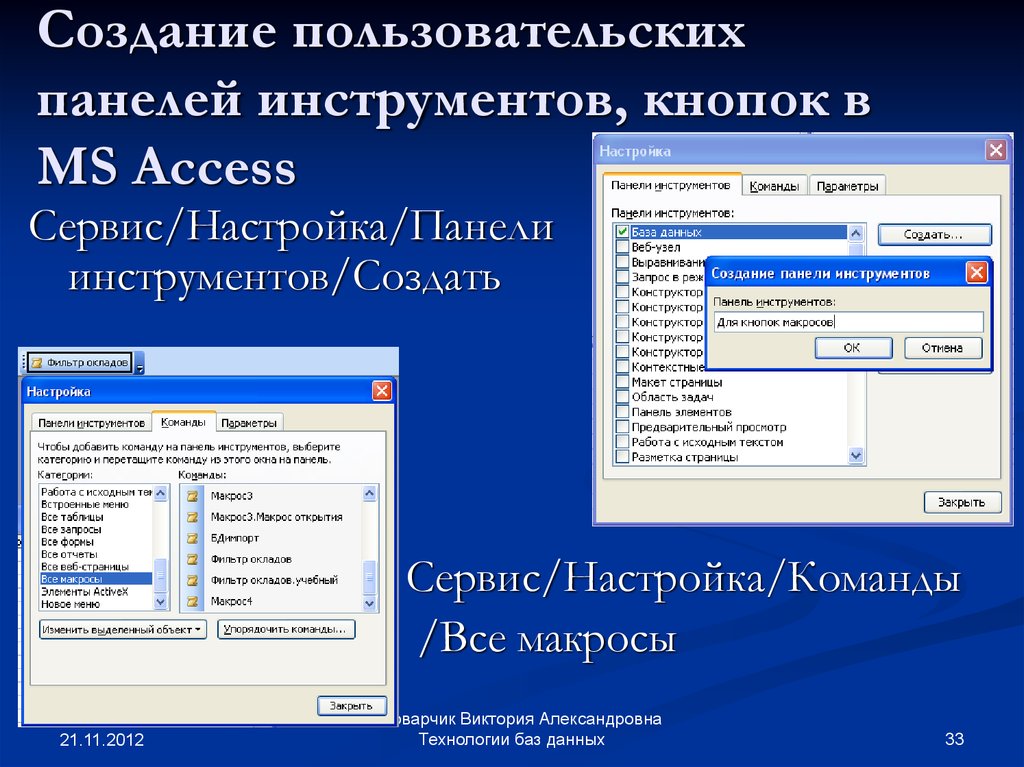
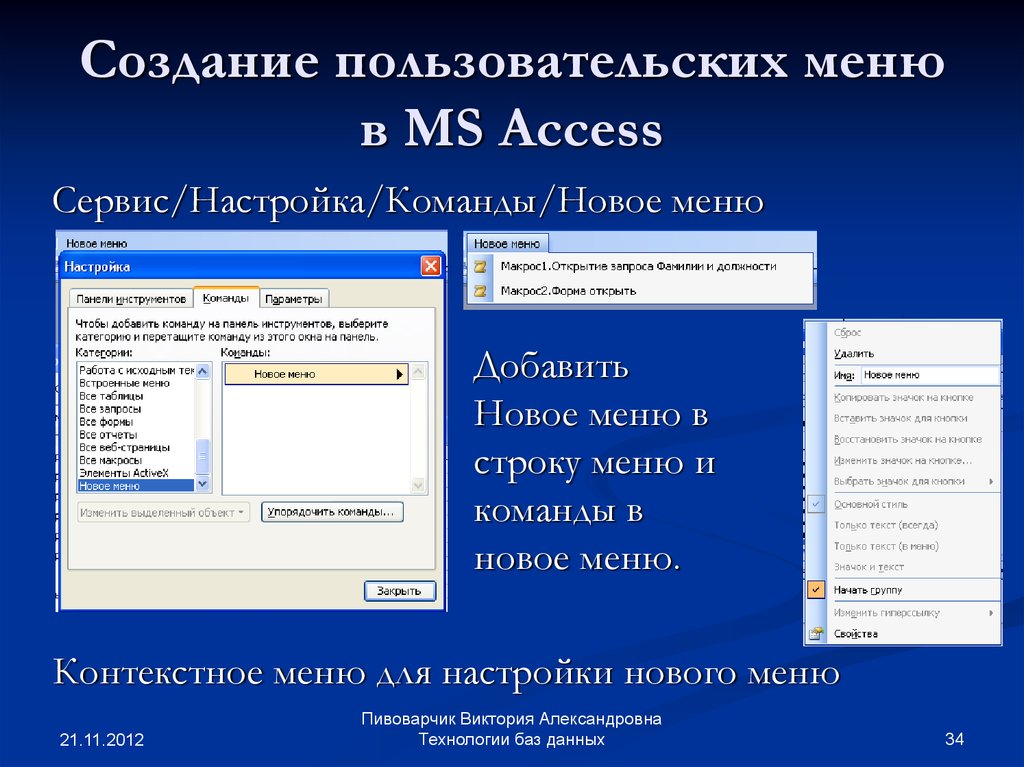

 Программное обеспечение
Программное обеспечение Базы данных
Базы данных